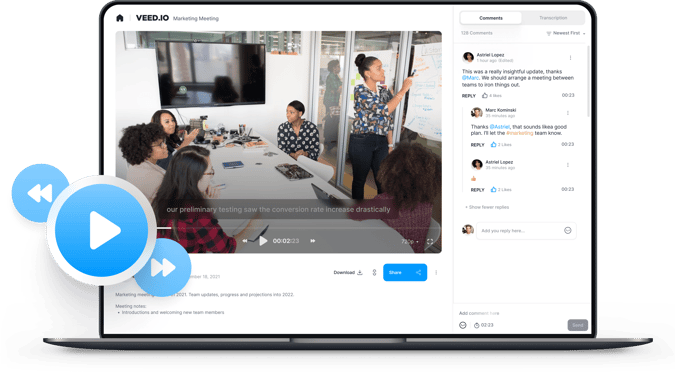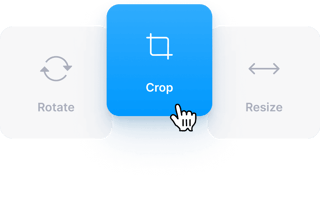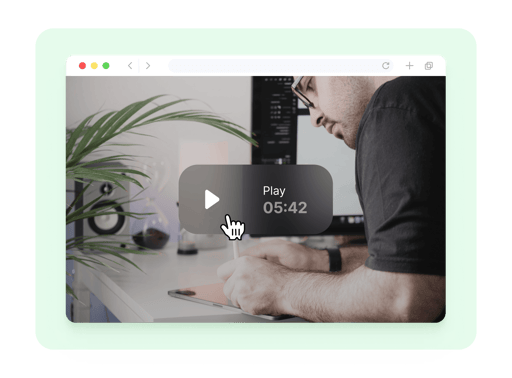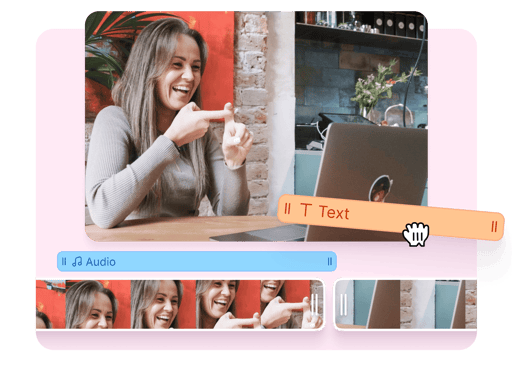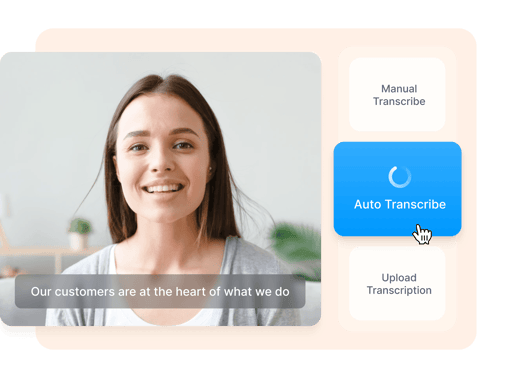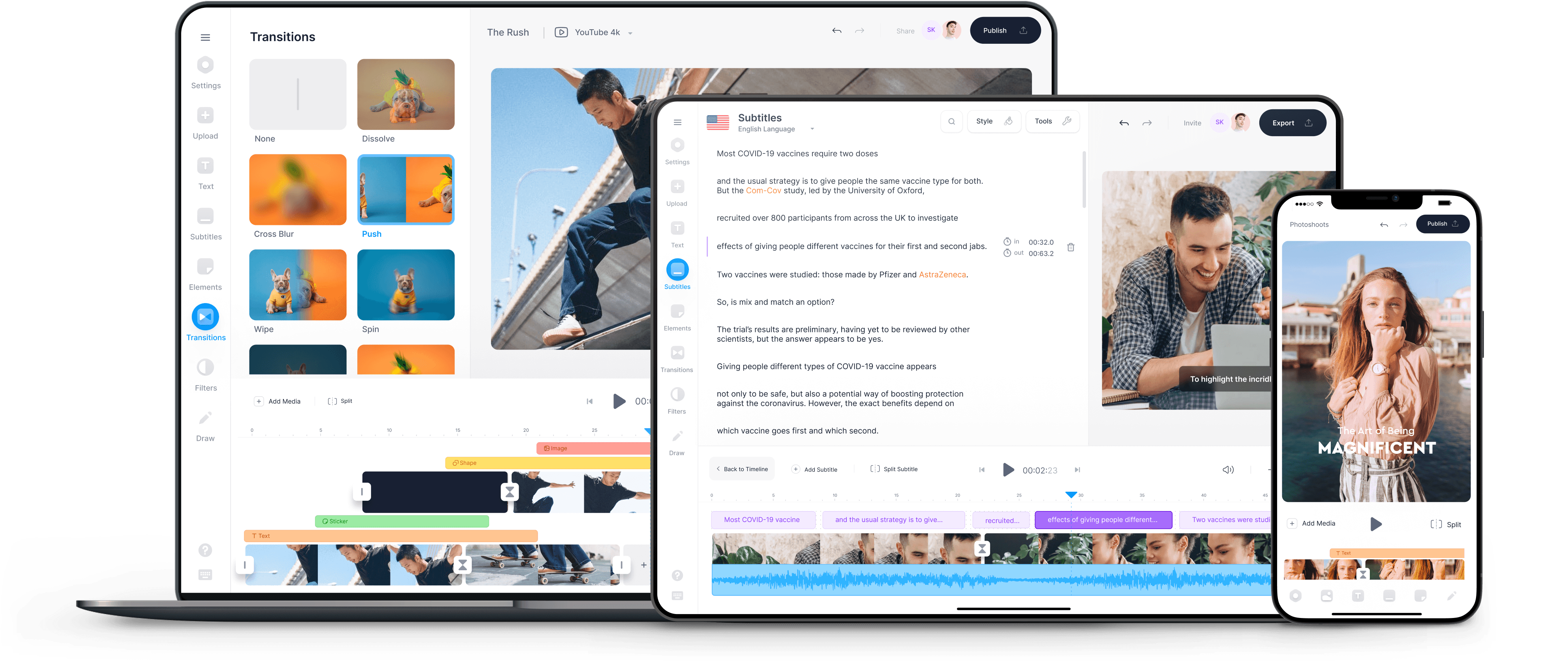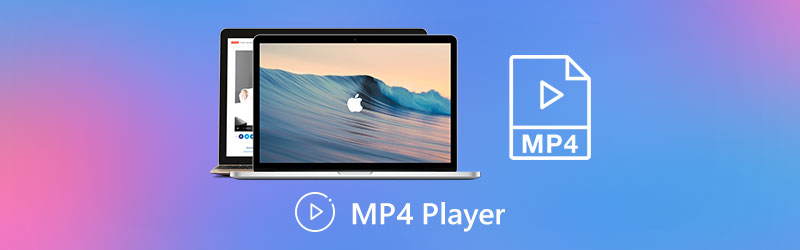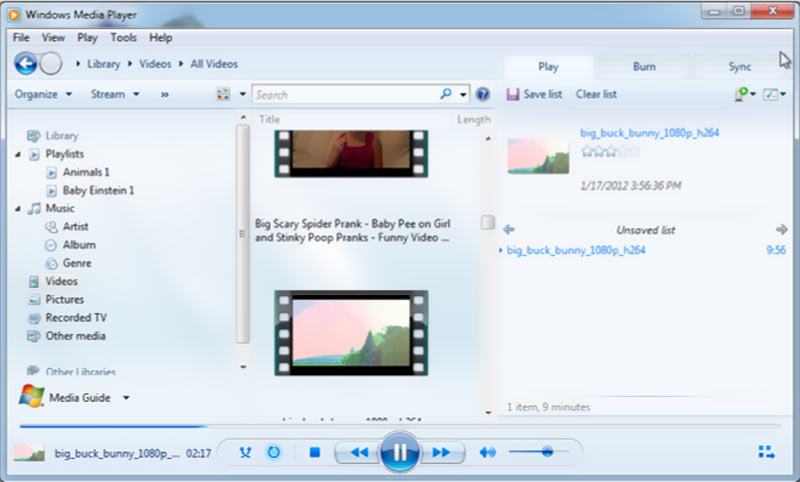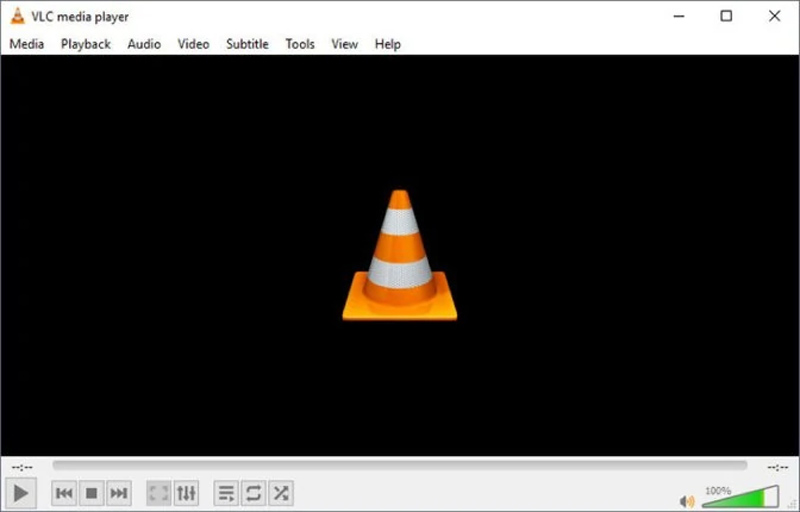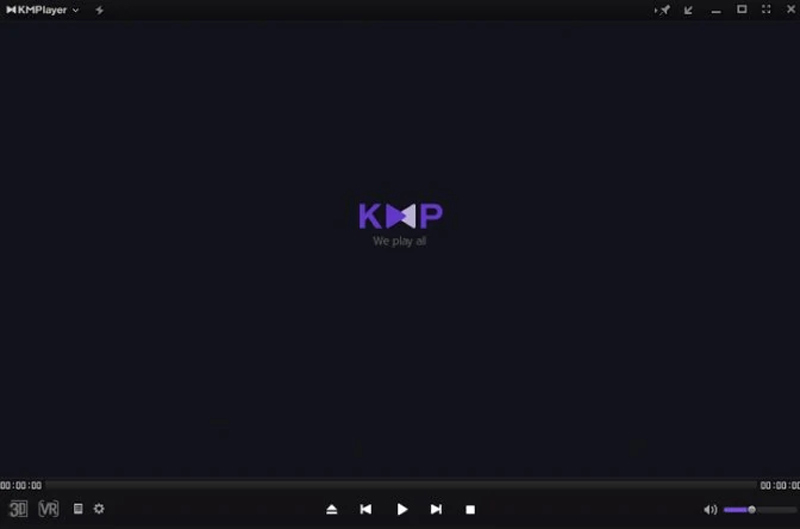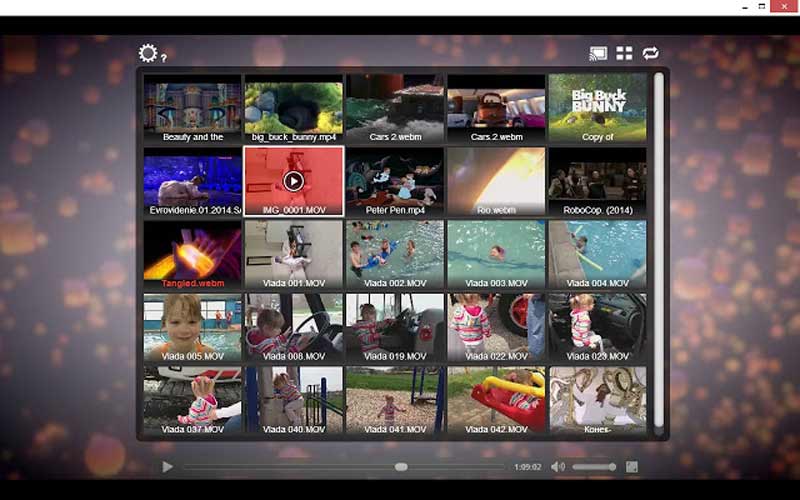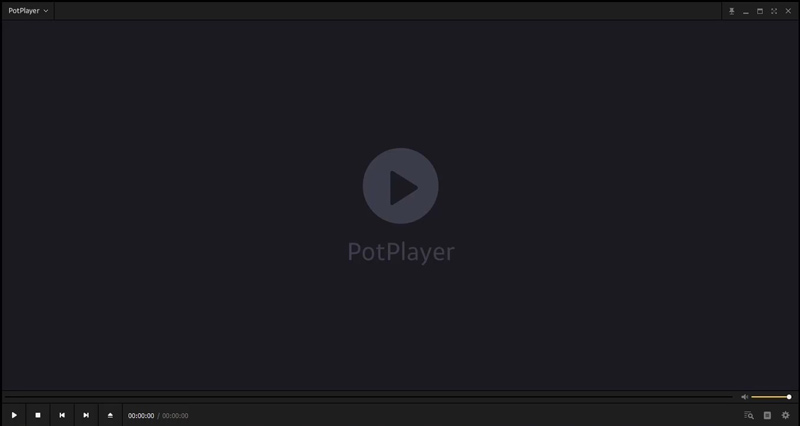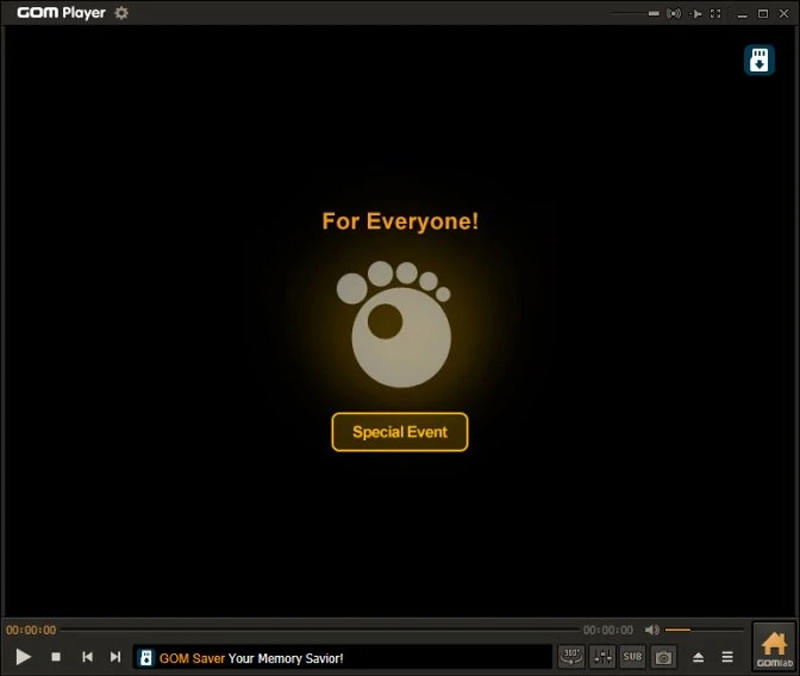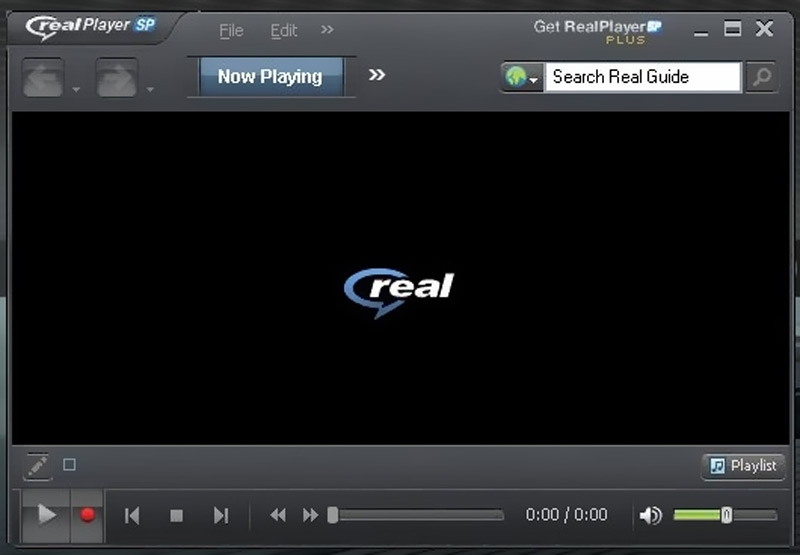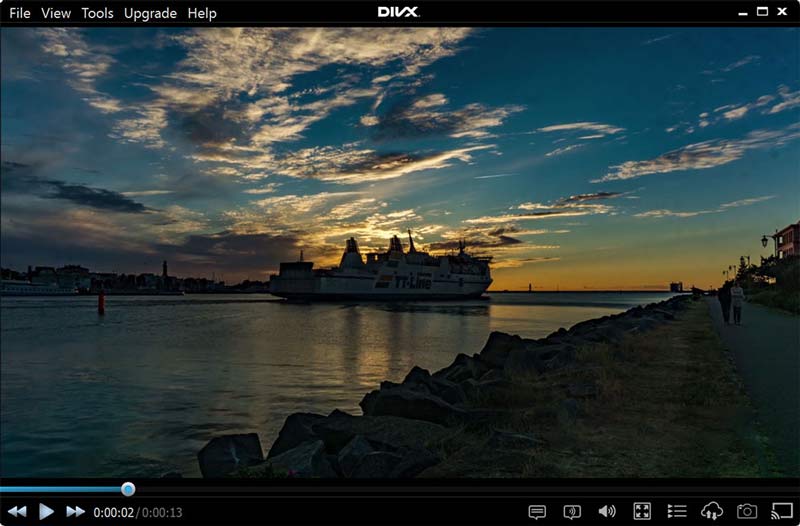Самый популярный медиаформат в наши дни – МР4. Обычно для его открытия хватает встроенного видеопроигрывателя, но пользователи часто прибегают к дополнительному софту. Это объясняется тем, что их не устраивает корректность работы штатного плеера, хочется расширенного спектра функций. Из этой статьи вы узнаете о десяти самых востребованных программах в этой области, а также сможете выбрать проигрыватель MP4 для Windows, который будет лучше всего соответствовать вашим потребностям.
Альтернативный вариант МР4 плеера
В качестве просмотрщика медиаданных формата МР4 на компьютере можно использовать конвертер ВидеоМАСТЕР. С его помощью вы не просто откроете ролик, но и сможете его обработать. Обрезайте, поворачивайте, монтируйте, накладывайте текст и графику и делайте многое другое. ВидеоМАСТЕР поддерживает не только все популярные расширения, но и довольно редкие. Так что вы всегда сможете открыть в этой программе любое видео и сконвертировать его в нужный формат.
Скачайте программу и измените формат видео прямо сейчас
Скачать бесплатно!
Отлично работает на Windows 11, 10, 8, 7 и XP
10 лучших проигрывателей MP4
Стандартный плеер Windows Media Player обновлялся последний раз в 2009 году. Неудивительно, что пользователи пытаются найти в интернете более современное решение. Тем более что разработчики мультимедийного софта предоставляют богатый выбор программ, читающих не только МР4, но и вообще все существующие в мире форматы. Среди дополнительных возможностей современных видеопроигрывателей выделяют умение читать потоковое видео, загружать ролики с YouTube и соцсетей, конвертацию и редактирование файлов. Из десяти программ, попавших в наш топ-лист, вы обязательно сможете выбрать плеер по душе.
5KPlayer
5KPlayer — плеер, отличающийся минималистичным интерфейсом и возможностью корректно воспроизводить файлы в высоком разрешении. «Дружит» со всеми популярными форматами, легко справляется с чтением видеоконтента в разрешении 4к и даже 5к. В данном плеере вам доступны следующие действия:
В режиме воспроизведения видео навигация становится полупрозрачной, что отлично смотрится и не мешает фокусироваться на просматриваемом контенте.
Преимущества:
Недостатки:
Интерфейс 5KPlayer
KMPlayer
KMPlayer — один из самых востребованных видеопроигрывателей. Обладает красивым дизайном, который можно изменить «под себя». Встроенные кодеки позволяют воспроизводить практически любые файлы без предварительного скачивания их в интернете. Данный MP4 плеер также читает все популярные форматы и может преобразовывать 2D в 3D. Обилие настроек и фильтров позволяет применять их дифференцированно: отдельно к картинке, звуку и субтитрам. Также стоит отметить функцию захвата звука или изображения из ролика.
Преимущества:
Недостатки:
Интерфейс KMPlayer
VLC Media Player
Не знаете чем открыть MP4? Обратите внимание на VLC, который считается лучшим медиапроигрывателем. Это своеобразный комбайн «все в одном». Программа способна воспроизводить практически все – онлайн-трансляции, скачанные локальные файлы, эфиры, стримы. Ключевая особенность – возможность запуска программы с внешнего накопителя без предварительной установки. Софт оснащен огромным количеством разнообразных кодеков, которые помогут трансформировать видео непосредственно в плеере, дополняя или вырезая фрагменты ролика посекундно.
Преимущества:
Недостатки:
Интерфейс VLC Media Player
Media Player Classic
Это MP4 player, не обладающий какими-то сверхвозможностями и богатым функционалом. Он просто читает большинство ходовых форматов. Если же вы захотите увеличить список расширений, с которыми может работать Media Player Classic, то вам понадобится дополнительно скачать набор кодеков. Из интересных «примочек» можно выделить возможность чтения контента с ТВ-тюнера.
Преимущества:
Недостатки:
Интерфейс Media Player Classic
GOM Player
Абсолютно стандартный медиапроигрыватель, ничем не отличающийся от уже рассмотренных. Благодаря большому количеству встроенных кодеков, позволяет проигрывать практически все форматы видео (даже редко встречающиеся). Если необходимого кодека не окажется в базовом комплекте, программа загрузит его сама из интернета. Как и большинство аналогичного софта поддерживает субтитры и звуковые дорожки, позволяет осуществлять захват с экрана. Одной из фишек проигрывателя GOM Player является возможность установки кадра в качестве обоев на рабочем столе.
Преимущества:
Недостатки:
Интерфейс GOM Player
ComboPlayer
ComboPlayer — программа для просмотра ТВ и прослушивании радио. Ориентирована именно на воспроизведение потокового видео, поэтому спектр функций хотя и широк, но ограничен именно этой направленностью. Проигрыватель умеет:
Проигрыватель ComboPlayer работает с большинством популярных расширений, в том числе и с интересующим нас МР4. К неудобствам программы можно отнести отсутствие настроек субтитров, аудио и качества изображения. Для корректной работы плеера требуется ОС Windows не ниже версии Vista. По системным требованиям: 1Гб ОЗУ и 360 Мб на винчестере. Плюс при просмотре видео с торрента, дополнительно резервируется место на диске, равное по объему воспроизводимому файлу.
Преимущества:
Недостатки:
Интерфейс ComboPlayer
PotPlayer
PotPlayer — бесплатный медиапроигрыватель с функцией автообновления. Управление плеером осуществляется как при помощи мышки, так и с клавиатуры. Все основные настройки спрятаны под одной кнопкой, что очень удобно. Поддерживает все популярные форматы и не тормозит даже при воспроизведении тяжелых файлов (30 Гб). Картинка и звук поддаются детальной настройке.
Преимущества:
Недостатки:
Интерфейс PotPlayer
SMPlayer
Бесплатный медиаплеер с русскоязычной поддержкой. Он понравится тем, кто любит просматривать видео в высоком качестве. Способен поддерживать видеоконтент с разрешением 4К. Работает со всеми форматами, в том числе с МР4. Также плеер способен проигрывать онлайн-трансляции. Имеет гибкую систему настроек скорости и качества видео, работает с субтитрами и звуком.
Одна из дополнительных функций SMPlayer – запоминание настроек воспроизводимого контента. То есть, если вы прервали просмотр фильма, а потом включили его вновь, программа начнет воспроизведение с прерванного места. При этом загрузит все подобранные ранее настройки: громкость, субтитры и т.п.
Преимущества:
Недостатки:
Интерфейс SMPlayer
ACG Player
Этот представитель относится уже к новой эре ПО – современных программ, работающих только под Windows 10. Найти ACG Player можно в магазине приложений Microsoft Store и с более ранними версиями ОС он не совместим. В остальном распознает все доступные форматы и отлично подходит не только для ПК, но и для планшетов, поскольку реагирует на жесты.
Преимущества:
Недостатки:
Интерфейс ACG Player
ALLPlayer
ALLPlayer – еще один бесплатный проигрыватель для Windows. Отличается симпатичным современным дизайном и простотой в управлении. Поддерживает практически все мультимедийные форматы.
Здесь есть встроенные видеоредактор и конвертер. Большинство настроек стандартны. Из особенностей стоит отметить наличие синтезатора речи (для озвучивания субтитров) и функции, позволяющей восстановить поврежденные файлы в AVI.
Преимущества:
Недостатки:
Интерфейс ALLPlayer
На наш взгляд самыми функциональными являются видеопроигрыватели 5KPlayer и KMPlayer. Они отвечают большинству требований при работе с видеоконтентом и могут корректно поддерживать тяжёлые файлы МР4. Они не требовательны к «железу» и способны поддерживать видео с разрешением 4К. В остальном – выбор за вами.
Не хотите устанавливать дополнительные плееры?
Воспользуйтесь ВидеоМАСТЕРом и измените формат видео за пару минут!
Скачать бесплатно!
Отлично работает на Windows 11, 10, 8, 7 и XP
Вам также может быть интересно:
MP4-плеер позволяет воспроизводить файлы, записанные в формате MPEG-4 Part 14. Это могут быть музыкальные треки, видеозаписи (в частности, потоковые), аудиокниги и даже графика. Часто проигрыватель MP4 используется для воспроизведения файлов, записанных с помощью мобильных устройств.
Что делает команда Movavi, чтобы предоставлять вам только проверенную информацию:
-
Изучили спрос и популярность программ и сервисов, упомянутых в данной статье.
-
Мы протестировали все продукты, описанные в этой статье.
-
При тестировании мы сравниваем ключевые характеристики, в том числе поддерживаемые форматы ввода и вывода, потери качества при конвертации и другие значимые особенности.
-
Изучили отзывы пользователей на популярных платформах и учли эту информацию при написании обзоров.
-
Собрали отзывы пользователей и учли их мнение о программах Movavi, а также о продуктах других компаний.
Бесплатный MP4 player от южнокорейских разработчиков. Предназначен для установки на устройства с операционными системами Windows 10,7, Vista, XP и macOS, также разработаны версии для смартфонов на базе iOS и Android. Используется для проигрывания потокового и не потокового видео, а также аудио закрытых и открытых форматов. В частности, воспроизводит видеозаписи в формате высокой четкости – 4К и 8К. Может проигрывать недокачанные и поврежденные файлы.
Плеер содержит все необходимые кодеки для воспроизведения всех популярных форматов видео и аудио. Проигрыватель также поддерживает субтитры, позволяет проводить постобработку роликов и их базовое редактирования. Однако официальной версии на русском языке нет – адаптацию и локализацию проводят сторонние разработчики, из-за чего плеер часто доступен для скачивания вместе с пиратским и вредоносным контентом.
Кроссплатформенный проигрыватель MP4, который можно скачать и установить бесплатно. Программа подходит для компьютера и смартфона с любой популярной операционной системой – софт работает на Windows, Linux, Mac OS X, Unix, iOS и Android. Воспроизводит все популярные форматы файлов без установки дополнительных пакетов кодеков. Поддерживает просмотр потокового видео. Читает диски DVD, открывает файлы в формате MP3 и MP4. К недостаткам программы эксперты относят отсутствие инструментов для полноценной обработки аудио и видео.
Бесплатный плеер, поддерживающий воспроизведение файлов в формате MP4. Разработан специально для компьютеров на базе ОС Windows. Не воспроизводит многие форматы без предварительной установки пакета кодеков. Поддержка плеера разработчиками была прекращена в 2017 году – с тех пор программное обеспечение не обновлялось, не выпускалось дополнений и новых плагинов. Тем не менее, софт до сих пор можно скачать онлайн и установить на компьютеры с Windows 10. Официальная версия доступна только на английском языке.
Универсальный плеер, который можно установить на портативный компьютер и на мобильное устройство с любой популярной операционной системой. Доступен для скачивания бесплатно, однако для использования всех возможностей софта необходимо купить лицензию. Это один из немногих плееров, воспроизводящих панорамное видео VR и читающий форматы вплоть до 4К и 8К. К его недостаткам эксперты относят скудный набор опций и языковых модулей в бесплатной версии.
Простой MP4 плеер для Windows, Linux и macOS. При установке всех дополнительных пакетов свободно читает видео и аудио популярных форматов. С его помощью можно смотреть ролики, слушать музыку, открывать графические изображения. Сложности возникают только с просмотром потокового видео и фильмов в высоком разрешении.
Проигрыватель не поддерживает ускорение и редактирование видеоряда, в отдельных случаях картинку при воспроизведении невозможно растянуть на весь экран.
Бесплатный медиаплеер для Windows, который поддерживает просмотр видео и прослушивание музыки во всех популярных форматах. В отдельных случаях может потребоваться установка дополнительных пакетов кодеков. Плеер распространяется бесплатно, однако для коммерческого использования он не предназначен. С его помощью можно смотреть видео с субтитрами. Однако редактировать ролики, менять настройки и яркость воспроизведения невозможно.
Универсальный плеер для Windows, который распространяется бесплатно. Позволяет смотреть видео в MP4 и других популярных форматах. Не подходит для установки на большинство мобильных устройств и компьютеры с другими операционными системами. ACG Player имеет англоязычный интерфейс. Официальных русификаторов разработчики не выпускали. Версии на русском языке можно найти только на сторонних сайтах, однако скачивание файлов с этих ресурсов опасно и может привести к заражению компьютера вредоносным ПО.
Современный плеер MP4, поддерживающий воспроизведение видео и аудио во всех популярных форматах. С его помощью можно смотреть фильмы с субтитрами, менять настройки яркости и контрастности. Программа также поддерживает воспроизведение потокового видео, просмотр обложек альбомов.
К недостаткам плеера эксперты относят ограниченный функционал бесплатной версии – ей сложно пользоваться из-за постоянно всплывающих напоминаний о необходимости покупки лицензии. Что же касается платной версии, то помимо нее пользователям также часто приходится приобретать актуальные обновления.
Лучший способ навсегда забыть об установке новых проигрывателей и скачивании пакетов кодеков – это использование универсального конвертера видео.
Movavi Video Converter позволяет преобразовывать видео в любые форматы всего за несколько секунд. Он также помогает определять нужное разрешение – достаточно выбрать устройство, на котором вы хотите посмотреть фильм, и система автоматически определит подходящий формат. Вам останется лишь дождаться завершения конвертации и сохранить видео, либо отправить его друзьям.
Установка конвертера занимает всего несколько минут. Он обладает интуитивно понятным пользовательским интерфейсом на русском языке и не требует установки дополнительных кодеков. В процессе конвертации видео программа позволяет менять его параметры, увеличивать или изменять вес файла и адаптировать его к просмотру на ПК, ноутбуках и мобильных устройствах с любыми операционными системами.
Отличный способ перевести мультимедиа в нужный формат!
Остались вопросы?
Если вы не можете найти ответ на свой вопрос, обратитесь в нашу службу поддержки.
Подпишитесь на рассылку о скидках и акциях
Share your videos online. No download required
Get Started
Online Video Player
VEED’s free online video player lets you share your videos with your friends and colleagues without them having to download the videos. You can just send them the link to your video and they can watch it straight from their browser. Create your videos and record your screen using VEED’s free video editor and screen recorder. Save your video and share! You can use our video player for work or for your personal use. Set the privacy of your videos to Private or Public, and control who views them. Our video player also features timestamped commenting. Your friends or colleagues can comment on your videos and everyone can see the timestamp for each comment. It works straight from your browser! You no longer have to worry about sending huge video files via email or messenger.
How to Use the Video Player:
Upload or Create Your Video
Select a video you’ve recorded from your device and upload it to VEED. You can drag and drop your files into the editor. You can also create a video using your webcam and VEED’s webcam recorder.
Edit
VEED allows you to edit your videos before sharing them. You can crop, rotate, and resize your videos. Use our online video editor to create professional-looking videos.
Share
Click on ‘Export’. You can now share your video’s link with your friends or peers.
High-quality streaming and ad-free viewing
With VEED’s online video player, your friends and colleagues can watch your videos without advertising interruptions. Enjoy ad-free viewing for free. You don’t have to pay or subscribe to remove ads. Plus, there are fewer distractions. No other videos to click or play next. It is so much better than uploading your videos to YouTube where there are so many video suggestions that could easily distract your audience from watching your content.
Free video creator and editor
VEED is a comprehensive and intuitive video editing software. It features all the tools you will ever need in a video editor. Edit a video you’ve recorded with your device or create one straight from your browser using VEED’s free webcam recorder. You can even record your screen! Rotate, resize, and crop your video. Use video effects and filters to make your videos look professional. You can also add images, audio, drawings, and so much more.
Make your videos accessible with subtitles
You can make your content accessible to a wider audience by adding subtitles. VEED can automatically generate subtitles for you in just one click! Just click on Subtitles from the left menu and select Auto Subtitles. It is so easy to edit words and phrases if needed. Click on a line of text and start typing! VEED can generate subtitles in different languages. By adding subtitles to your videos, you can ensure that more people will watch and understand your content, even with the sound off.
Frequently Asked Questions
Discover more:
- Video Viewer Online
What they say about VEED
More from VEED
-
11 Easy Ways to Add Music to Video [Step-By-Step Guide]
Not sure where to find music for video whether free or paid? Want to learn how to find it, pick the right song, and then add it to your video content? Then dig in!
-
16 Best Video Editing Apps Creators Swear By (In-Depth Reviews)
We gathered the 16th best video editing apps loved by creators and created a detailed review to make picking your go-to video editor a piece of cake.
-
3 Types of Cuts Every YouTuber Needs to Use [GUIDE]
Capture and retain attention plus improve your overall video and channel engagement with these three types of cuts for your YouTube video editing.
More than a video player
VEED is a comprehensive and easy-to-use video editing software that lets you do so much more than just play your videos online. You can optimize your videos for Facebook, Instagram, YouTube, and other video-sharing and social media platforms. Add images to your videos, add sound effects, background music, voiceovers, and more. You can use our video compressor and video converter. Compress your videos to avoid exceeding file size limits and convert your videos to any format to make them compatible with any media player. Creating an account is optional but doing so will allow you to save all your projects in one place. Try VEED today and start creating videos like a pro!
Get Started
Очень важно иметь MP4-плеер для просмотра любимых фильмов на ПК с Windows 10/8/7 или Mac. Конечно, вам нужен хороший медиаплеер для воспроизведения различных видео, включая MP4. Вопрос в том, какие MP4 видеоплеер вы должны использовать?
MP4 — один из самых популярных и стандартных видеоформатов с высокой степенью сжатия и небольшим размером файла. Независимо от того, используете ли вы ПК с Windows или Mac, на вашем компьютере может быть установлен медиаплеер по умолчанию, например, Windows Media Player или QuickTime Player. Но сторонний MP4-плеер может предложить вам компактный интерфейс, более качественное воспроизведение видео и другие полезные функции.
Если в видеопроигрывателе MP4 по умолчанию отсутствуют возможности MP4 и он не может воспроизводить ваши видео в формате MP4, вам необходимо выбрать другой проигрыватель MP4 для вашего компьютера. На рынке представлено большое количество платных и бесплатных медиаплееров, в том числе онлайн. Чтобы помочь вам определиться с выбором, мы составляем список 10 лучших видеоплееров MP4.
Часть 1. Проигрыватель MP4 по умолчанию для Windows 10/8/7 — Windows Media Player
Проигрыватель Windows Media (WMP) — это собственный медиаплеер и приложение библиотеки мультимедиа, разработанное Microsoft. Он в основном предназначен для воспроизведения видео, аудио и просмотра изображений. Windows Media Player предустановлен в любых версиях Windows, включая Windows 10, Windows 8.1 и Windows 7.
Этот проигрыватель MP4 по умолчанию для Windows может воспроизводить различные видео в форматах MP4, FLV и WebM. Если вы используете Windows Media Player 12, вы можете легко воспроизводить видео MP4 с высоким качеством. Однако во многих старых версиях WMP отсутствуют возможности MP4. Вам необходимо загрузить дополнительные кодеки или другие надстройки для воспроизведения видео MP4. Чтобы воспроизвести видео MP4, вы можете щелкнуть по нему правой кнопкой мыши, выбрать Открыть с а затем выберите Проигрыватель Windows Media. Вы также можете копировать DVD с помощью проигрывателя Windows Media с легкостью.
Часть 2. Проигрыватель MP4 по умолчанию для Mac — QuickTime Player
QuickTime Player является медиаплеером по умолчанию для пользователей Mac. QuickTime может работать как хороший видеопроигрыватель MP4, позволяющий просматривать все виды мультимедийных файлов на Mac. Он может предложить вам плавное и качественное воспроизведение видео. Более того, этот Mac MP4-плеер разработан с некоторыми функциями редактирования и преобразования.
Этот видеоплеер MP4 для Mac позволяет просматривать трейлеры HD-видео, личные мультимедийные файлы и видео в Интернете. QuickTime поддерживает файлы фильмов QuickTime, MOV и большинство файлов MPEG, таких как MP4, M4V, M4A, MP3, MPG, а также некоторые файлы AVI и WAV. Этот бесплатный видеоплеер MP4 для Mac не поддерживает воспроизведение форматов DivX и WMV.
Проверьте решения, когда QuickTime Player не работает на Mac.
Часть 3. Лучший MP4-плеер для Windows и Mac — Vidmore Player
Видмор Игрок — это многофункциональный медиаплеер, который может воспроизводить Blu-ray, DVD и видео 4K с высоким качеством. Он может работать как лучший видеопроигрыватель MP4, позволяющий просматривать любые видеоролики MP4 с отличным визуальным и звуковым сопровождением. Помимо MP4, он поддерживает любые популярные видео и аудио форматы, такие как MOV, AVI, MKV, FLV, WMV, VOB, MP3, WMA, AAC, M4A, FLAC и другие.
Этот проигрыватель MP4 позволяет плавно воспроизводить видео 4K UHD и 1080p / 720 HD. Он предлагает несколько параметров для настройки видеоэффектов, таких как оттенок, яркость, контраст, насыщенность и гамма. Более того, этот видеоплеер MP4 оснащен передовыми технологиями декодирования звука, такими как Dolby, DTS, AAC, TrueHD и другими. Вы можете просматривать видео в формате MP4 с эффектом объемного звука. Это также дает вам функцию снимка экрана, чтобы сохранить любой момент воспроизводимого фильма в виде изображения.
Часть 4. Бесплатный MP4-плеер для Windows и Mac — VLC Media Player
VLC Media Player — один из самых популярных медиаплееров для пользователей ПК с Windows и Mac. В качестве бесплатного мультимедийного проигрывателя с открытым исходным кодом VLC позволяет воспроизводить видео MP4, закодированные с помощью MPEG-4 и H.264, на ПК с Windows 10 / 8.1 / 7, компьютерах Mac и Linux. Он также может воспроизводить различные DVD, CD, VCD и аудио. Он совместим со многими популярными видеоформатами, включая MP4, MPEG и AVI.
Помимо функции воспроизведения видео MP4, VLC также обладает некоторыми полезными функциями редактирования и преобразования. Это может помочь вам конвертировать видео и копировать DVD, Blu-ray и CD в часто используемые форматы, такие как MP4, TS, MP3, WebM и другие. Одна вещь, которую вы должны знать, заключается в том, что при использовании медиаплеера VLC вы можете заставить MKV не воспроизводиться в VLC, неожиданный сбой VLC и другие проблемы.
Часть 5. Проигрыватель Poplar MP4 для Windows и Mac — KM Player
KM Player — популярный видеоплеер MP4, совместимый с устройствами Windows PC, Mac, Android и iOS. Имеет возможность воспроизводить видео в высоком разрешении. В этом плеере MP4 предусмотрены параметры захвата экрана, внутренние кодеки и функции поддержки 24 языков. Он дает вам полный контроль над воспроизведением видео и аудио, а также всеми аспектами видео, звука и субтитров.
Этот проигрыватель MP4 поддерживает почти все популярные видеоформаты, включая 3D, 4K UHD, 1080p / 720p HD и обычные SD-видео. Он имеет некоторые дополнительные функции, такие как редактирование субтитров, выбор избранного, переназначение клавиш для удаленного интерфейса. KM Player также позволяет загружать файлы с сайтов обмена видео. Он может транслировать все типы видео и аудио через Airplay, DLNA и другие.
Часть 6. Расширение для онлайн-плеера MP4 — видеоплеер
Видео-плеер — это онлайн-расширение для воспроизведения видео в формате MP4 для ПК с Windows и устройств Chromecast. Он имеет возможность плавно воспроизводить локальные видео MP4. Этот онлайн-проигрыватель MP4 позволяет воспроизводить все видео из вашего списка воспроизведения. Он может синхронизировать все ваши устройства с Google Диском и удаленно управлять различным видеоконтентом.
Чтобы воспроизводить видео MP4 онлайн с помощью этого видеоплеера MP4, вам необходимо зайти в Интернет-магазин Chrome и добавить это расширение в свой браузер. После этого вы можете добавить локальную папку с файлами, в которой хранятся все ваши видео MP4, в этот онлайн-плеер MP4. Затем вы можете нажать на конкретное видео, чтобы начать процесс воспроизведения. Он разработан с лаконичным интерфейсом, чтобы вы могли легко контролировать игровой процесс.
Часть 7. Бесплатный видеоплеер MP4 — PotPlayer
PotPlayer — бесплатный медиаплеер, разработанный южнокорейской компанией Kakao. Этот бесплатный видеоплеер MP4 чрезвычайно легкий. Он поддерживает множество различных видеокодеков и форматов, включая MP4, MOV, FLV, AVI, MKV, MTS и другие. PotPlayer также имеет отличную функцию для некоторых поврежденных медиафайлов.
PotPlayer оснащен выдающимся аппаратным декодером графического процессора на базе DXVA, Nvidia CUDA и Intel QuickSync. Этот проигрыватель MP4 также предлагает вам несколько вариантов редактирования видео. Он поддерживает местные ТВ-приемники, такие как DVB-T и DVB-S. Кроме того, он поддерживает веб-камеры, аналоги, DXVA, прямые трансляции и многое другое.
Часть 8. Бесплатный MP4 Player для Windows — GOM Player
GOM Player — еще одно популярное программное обеспечение для воспроизведения мультимедиа, выпускаемое корейской компанией. Этот видеоплеер MP4 имеет понятный интерфейс и некоторые функции, которых нет у других программ. Помимо базовой функции воспроизведения видео MP4, он позволяет вам установить мобильное приложение на удаленное управление во время просмотра видео. Он совместим с наиболее популярными аудио- и видеоформатами, такими как MP4, MKV, AVI, WMV, MOV, FLV, VOB, DAT, OGG, ASF, MP3, AAC, FLAC, WMA и другими.
GOM Player — отличный видеоплеер MP4 для ПК с Windows. Он предоставляет вам множество расширенных функций, таких как контроль скорости, повтор AB, настраиваемые видео и аудио эффекты, захват экрана и другие. Вы можете легко извлекать звук из видео. Это также позволяет вам изменить скин игрока, чтобы получить индивидуальный вид. GOM Player может загружать онлайн-фильмы, телешоу и другие видео в высоком качестве.
Часть 9. Бесплатный видеоплеер MP4 для Windows и Mac — Real Player
Реальный игрок когда-то был одним из самых популярных медиаплееров. Он позволяет воспроизводить все виды мультимедийных файлов как на ПК с Windows 10/7/8, так и на компьютерах Mac и Linux. Он поддерживает любые популярные видео и аудио форматы, включая MP4, MPEG, MOV, VOB, AVI, MP3, AAC, M4A и другие. Он также позволяет загружать некоторые плагины для поддержки дополнительных форматов.
Этот бесплатный проигрыватель MP4 позволяет транслировать различные мультимедийные файлы через Интернет. Вы также можете использовать Real Player для управления своей мультимедийной коллекцией и конвертации видео. Real Player может легко записывать DVD и CD.
Часть 10. Платный MP4 Player для Windows и Mac — DivX Player
DivX Player — это один платный медиаплеер для ПК с Windows и Mac. Этот видеоплеер MP4 поддерживает воспроизведение широкого спектра форматов, включая DivX, MP4, MOV, AVI, MKV, FLV и другие. Он в основном предназначен для воспроизведения видео 4K UHD и HD 1080p / 720p. Это позволяет воспроизводить MP4 на Mac и ПК в чрезвычайно высоком качестве. DivX Player позволяет передавать видео, музыку и фотографии в потоковом режиме на DLNA-совместимые устройства, такие как планшеты, PS4, Xbox, Chromecast и другие.
Этот проигрыватель MP4 оснащен мощной функцией конвертации. Он может помочь вам конвертировать видео в MP4, MKV, DivX, HEVC и т. Д. В предпочитаемый формат без особой потери качества. DivX Player предоставляет пользователям бесплатную версию для воспроизведения видео MP4 с прекрасным качеством с рекламой. Если вы хотите воспроизводить видео высокого качества, убрать рекламу и получить больше возможностей, вам необходимо приобрести его профессиональную версию. DivX Pro стоит $19,99.
Часть 11. Часто задаваемые вопросы о MP4 Player для Windows и Mac
Вопрос 1. Как воспроизводить видео MP4 на ПК с Windows 10?
Если вы являетесь пользователем ПК с Windows 10 и хотите воспроизвести видео в формате MP4, вы можете щелкнуть правой кнопкой мыши видеофайл и выбрать подходящий медиаплеер для его воспроизведения. Вы можете выбрать проигрыватель Windows Media по умолчанию для воспроизведения видео в формате MP4.
Вопрос 2. Может ли Xbox 360 воспроизводить MP4?
Официальный представитель Xbox 360 утверждает, что он может воспроизводить файлы формата MP4. Но вы должны знать, что не все видео MP4 можно воспроизводить на Xbox 360. Xbox совместим с файлами MP4 с кодеками H.264 и MPEG-4.
Вопрос 3. Как бесплатно конвертировать видео в MP4?
Если вы хотите конвертировать видео в MP4, вы можете положиться на какой-нибудь видео конвертер. К счастью, на рынке есть много видео и аудио конвертеров, включая бесплатные онлайн, которые могут помочь вам конвертировать видео в MP4. Если вы не знаете, какой из них использовать, можете указать популярные Бесплатный онлайн-конвертер видео попытка.
Вывод
Ищу хороший MP4-плеер для вашего ПК с Windows или Mac? Прочитав этот пост, вы сможете получить подробный обзор 10 отличных видеоплееров MP4, включая бесплатные, платные и онлайн-плееры MP4. Вы можете получить основные функции каждого медиаплеера, а затем выбрать предпочтительный вариант для воспроизведения видео MP4. Если у вас есть лучшая рекомендация, поделитесь ею в комментариях с другими читателями.
Our free mp4 viewer online tools does not required any registrations and installations on your system, 100% free and online mpeg-4 video file (.mp4) viewer tool. Open from any device with a modern browser like Chrome, Opera and Firefox.
Best & secure online mp4 viewer is custom developed tool by Filproinfo.com, all files processing perform on our own dedicated cloud servers under dynamic file system that automatically remove all processed files from our cloud servers after 1 to 24 hours.

Free Online mp4 viewer
ADVERTISEMENT
Open MP4 File
What did you think of your recent MP4 Viewer/Editor experience?
5 (21237 Votes)
Most Common File Viewer
More MP4 Online Tools
We have 100% free online MP4 tools and apps that does not required any registrations and installations on your system, here are few popular free MP4 tools to View, Convert, Edit, Merge, Split, Compare and manage file metadata online from any device with a modern browser like Chrome, Opera and Firefox.
Related MP4 File Extensions & Tools
MP4 default file extension is .MP4 and other similer related extensions and their tools are:
FAQ
-
1
❓ How can I View MP4 (mpeg-4 video file)?
First, you need to add a file for Viewer: drag & drop your MP4 file or click inside the white area for choose a file. Then click the «View» button. It will now allow you to View your MP4 file.
-
2
⏱️ How long does it take to View MP4?
This Viewer works fast. You can View MP4 in a few seconds.
-
3
🛡️ Is it safe to View MP4 using free Viewer?
Of course! The download link of MP4 files will be available instantly after Viewing. We delete uploaded files after 24 hours and the download links will stop working after this time period. No one has access to your files. File Viewing (including mpeg-4 video file .mp4) is absolutely safe.
-
4
💻 Can I View MP4 on Mac OS, Android or Linux?
Yes, you can use free Viewer app on any operating system that has a web browser. Our MP4 Viewer works online and does not require any software installation.
-
5
🌐 What browser should I use to View MP4?
You can use any modern browser to View MP4, for example, Google Chrome, Firefox, Opera, Safari.
About FileProInfo
It’s all about files and software programs. We provide you the precise details, easy navigation and advance searching.
Best free online tools for Files, SEO & Web.
Read more…